Samsungのスマホをもっとつまらなく見せる7つの簡単な方法

高価なSamsung Galaxyを、市場に出回っている他のスマートフォンと全く同じ見た目にする必要はありません。少し手を加えるだけで、より個性的でスタイリッシュ、そして個性的なスマートフォンに仕上げることができます。
Android デバイスと Chrome OS デバイスをより緊密に連携させ、Chrome OS をよりユーザーフレンドリーなプラットフォームにすることは、今日の Google のソフトウェア開発戦略における最優先事項の 1 つです。非常に便利な Phone Hub 機能の導入は、その好例です。
Phone Hubとは何ですか?
Phone Hub を使用すると、ユーザーは Android デバイスをChrome OSにリンクし、通知を同期したり、最近のタブを表示したり、Chromebook で Android スマートフォンからのメッセージを表示したりできます。
Google は Chrome OS 向けの Phone Hub をしばらく開発してきましたが、Chrome OS 89 で正式にリリースしたのはつい最近のことです。Phone Hub は基本的に、Windows 10 上の Microsoft の「Your Phone」アプリケーションと同様に動作します。この記事では、Phone Hub の使い方を説明します。
Phone Hubを使用してChrome OSをAndroidに接続する
新しい Phone Hub 機能を使用するには、次の手順に従います。
ステップ 1: Chromebook 画面の右下隅にある時計をクリックし、歯車アイコンをクリックして[設定]メニューを開いて、Android スマートフォンを Chromebook に接続します。
ステップ2:表示される「設定」メニューで、「接続されたデバイス」タブをクリックします。
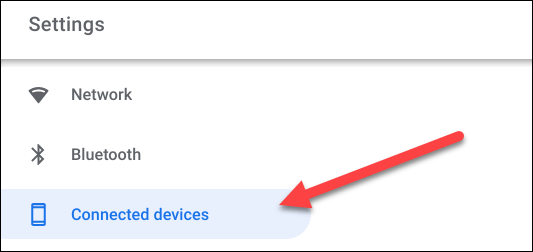
ステップ3:ここで「Android Phone」項目が表示されます。 「セットアップ」ボタンをクリックしてカスタマイズプロセスを開始します。
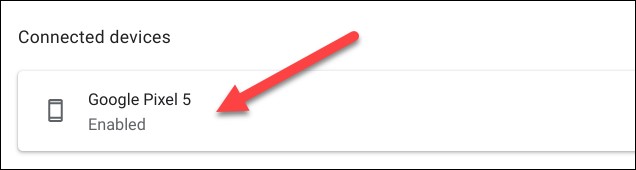
ステップ 4:新しいウィンドウが開き、Google アカウントに関連付けられているアクティブな Android デバイスがリストされたドロップダウン メニューが表示されます。使用するデバイスを選択し、「同意して続行」をクリックします。
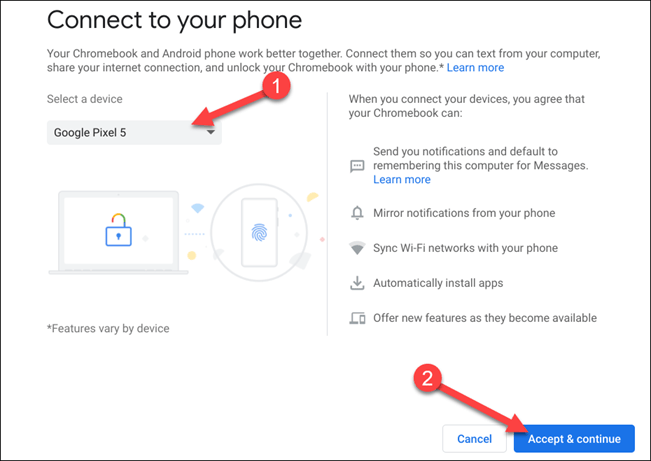
ステップ5: Googleアカウントのパスワードを入力し、「完了」をクリックします。
ステップ 6 : 認証が正しければ、2 つのデバイスが相互に接続されます。 「完了」をクリックして、Chromebook の設定メニューに戻ります。
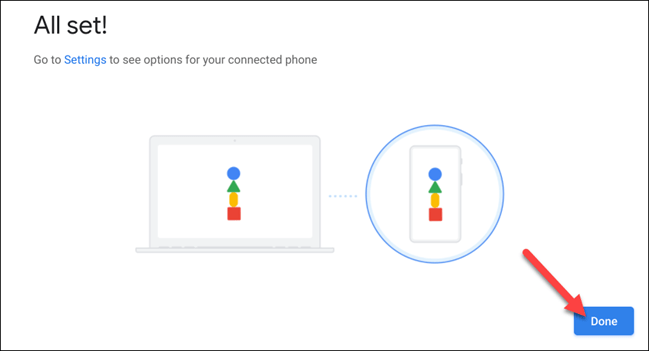
ステップ7:電話の名前が「接続されたデバイス」の下に表示されます。続行するにはそれをクリックします。
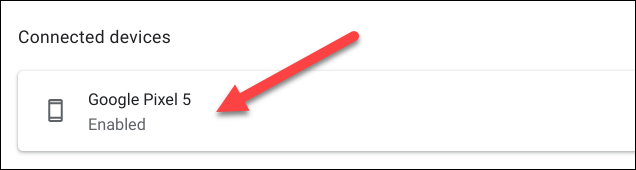
以下は、接続されている Android デバイスに関連するすべての設定です。まず、「Phone Hub」が有効になっていることを確認します。
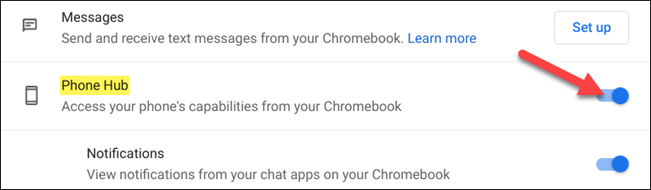
「 Phone Hub」セクションの下に、追加機能に対応する2 つのトグル スイッチがあります。使用したいオプションをオンにします。
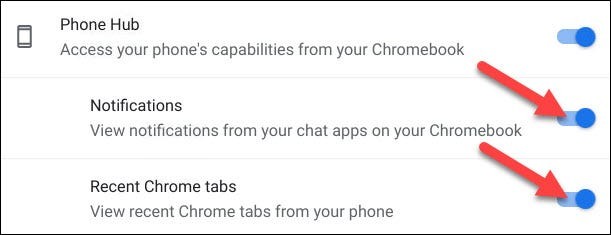
上記の手順を完了すると、Chromebook のシェルフ領域に電話アイコンが表示されます。クリックすると、Phone Hub が開きます。
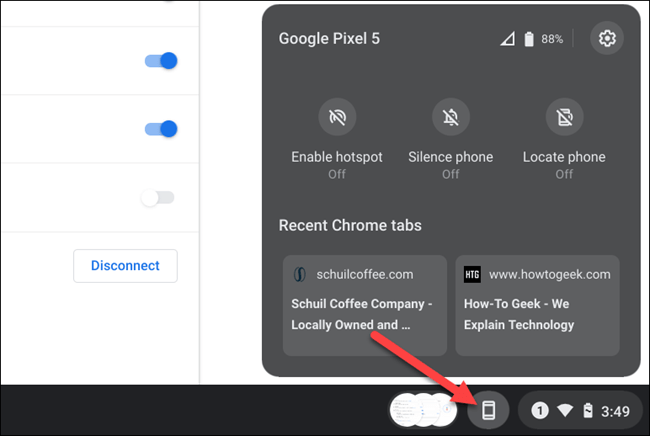
Phone Hub インターフェースを見てみましょう。
上から順に、Android デバイスの名前、信号強度、デバイスのバッテリー レベルが表示されます。歯車アイコンをクリックすると、先ほど説明した設定に直接移動できます。
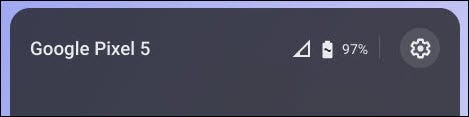
中央のセクションには、接続された Android デバイスの制御をサポートするボタンがいくつかあります。
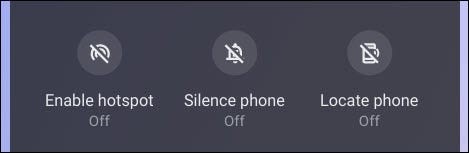
下部の領域には、Android デバイスの Google Chrome ブラウザで最近アクセスした 2 つのタブが表示されます。クリックするだけでChromebookで開くことができます。
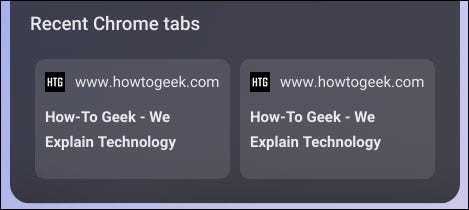
したがって、Android デバイスと Chromebook をお持ちの場合は、Phone Hub のおかげでそれらの接続が非常に簡単になりました。コンピューターでの作業に集中しながらも、携帯電話に表示される重要な情報を見逃すことはありません。
高価なSamsung Galaxyを、市場に出回っている他のスマートフォンと全く同じ見た目にする必要はありません。少し手を加えるだけで、より個性的でスタイリッシュ、そして個性的なスマートフォンに仕上げることができます。
iOS に飽きて、最終的に Samsung の携帯電話に切り替えましたが、その決定に後悔はありません。
ブラウザ上のAppleアカウントのウェブインターフェースでは、個人情報の確認、設定の変更、サブスクリプションの管理などを行うことができます。しかし、さまざまな理由でサインインできない場合があります。
iPhone で DNS を変更するか、Android で DNS を変更すると、安定した接続を維持し、ネットワーク接続速度を向上させ、ブロックされた Web サイトにアクセスできるようになります。
「探す」機能が不正確になったり、信頼できなくなったりした場合は、いくつかの調整を加えることで、最も必要なときに精度を高めることができます。
携帯電話の最も性能の低いカメラがクリエイティブな写真撮影の秘密兵器になるとは、多くの人は予想していなかったでしょう。
近距離無線通信は、デバイス同士が通常数センチメートル以内の近距離にあるときにデータを交換できる無線技術です。
Appleは、低電力モードと連動して動作する「アダプティブパワー」を導入しました。どちらもiPhoneのバッテリー寿命を延ばしますが、その仕組みは全く異なります。
自動クリックアプリケーションを使用すると、ゲームをプレイしたり、デバイスで利用可能なアプリケーションやタスクを使用したりするときに、多くの操作を行う必要がなくなります。
ニーズに応じて、既存の Android デバイスで Pixel 専用の機能セットを実行できるようになる可能性があります。
修正には必ずしもお気に入りの写真やアプリを削除する必要はありません。One UI には、スペースを簡単に回復できるオプションがいくつか含まれています。
スマートフォンの充電ポートは、バッテリーを長持ちさせるためだけのものだと、多くの人が考えています。しかし、この小さなポートは、想像以上にパワフルです。
決して効果のない一般的なヒントにうんざりしているなら、写真撮影の方法を静かに変革してきたヒントをいくつか紹介します。
新しいスマートフォンを探しているなら、まず最初に見るのは当然スペックシートでしょう。そこには、性能、バッテリー駆動時間、ディスプレイの品質などに関するヒントが満載です。
他のソースからiPhoneにアプリケーションをインストールする場合は、そのアプリケーションが信頼できるものであることを手動で確認する必要があります。確認後、アプリケーションはiPhoneにインストールされ、使用できるようになります。












